OSを使用中にエラーが発生すると「ピッ」とBeep音が鳴る場合があります。このBeep音を無効にする方法は、以下のとおりです。

- この設定を行っても、起動時の警告音(BEEP)は無効になりません。
- Windows Vista(64bit)は対象外です。

Beep音を無効にする方法
※下記手順で使用している画面はWindows Vistaのものです。
※画面デザインは異なる場合があります。
1管理者権限をもつユーザー アカウントでログオンします。
2[スタート]-[コントロール パネル]を選択します。
3[システムとメンテナンス]を選択します。
※Windows Vistaでクラシック表示の場合は「デバイス マネージャ」アイコンをダブルクリックして、手順6へ進みます。
※Windows 7で表示方法を「大きいアイコン」または「小さいアイコン」に設定している場合は[システム]をクリックして、手順5へ進みます。
4「コントロール パネル」内の[システム]を選択します。
5画面左側の[デバイス マネージャ]を選択します。
6「ユーザー アカウント制御」画面が表示された場合は、[続行]をクリックします。
7「デバイス マネージャ」画面が表示されるので、[表示]-[非表示のデバイスの表示]を選択します。
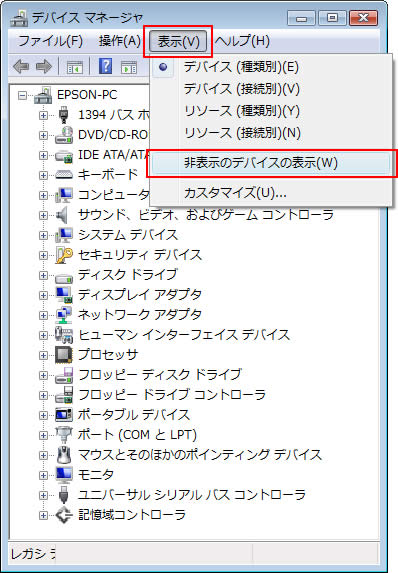
8[プラグ アンド プレイではないドライバ]-[Beep]をダブルクリックします。
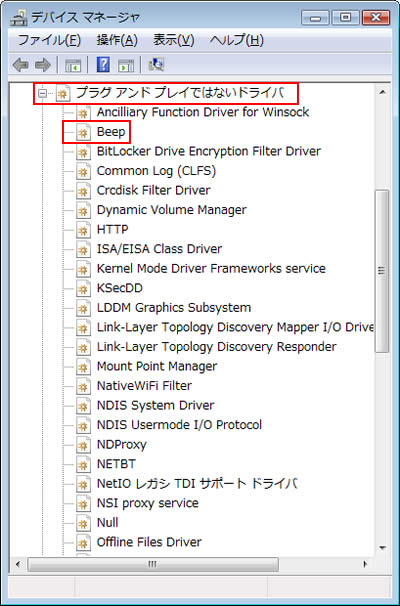
9「Beepのプロパティ」画面が表示されるので、「ドライバ」タブを選択し、以下の操作を行います。
9-1Windows Vistaの場合は、「現在の状態」項目-[停止]をクリックします。
9-2「スタートアップ」項目-[種類]から[無効]を選択し、[OK]をクリックします。
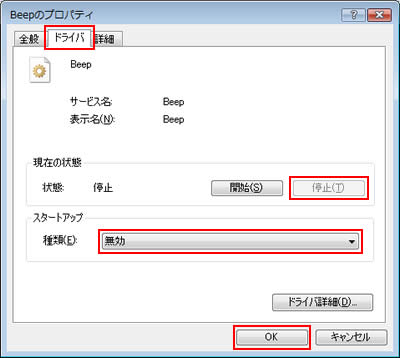
10表示されているすべての画面を閉じた後、コンピューターを再起動します。コンピューターが起動したら、Beep音を無効にする設定は完了です。
 このページの先頭へ
このページの先頭へ
Beep音を有効にする方法
※下記手順で使用している画面はWindows Vistaのものです。
※画面デザインは異なる場合があります。
設定を元に戻してBeep音を鳴らすようにする方法については、以下の手順をご覧ください。
1管理者権限をもつユーザー アカウントでログオンします。
2[スタート]-[コントロール パネル]を選択します。
3「コントロール パネル」画面が表示されるので、Windows Vistaの場合は[システムとメンテナンス]、Windows 7の場合は[システムとセキュリティ]を選択します。
※Windows Vistaでクラシック表示の場合は「デバイス マネージャ」アイコンをダブルクリックして、手順6へ進みます。
※Windows 7で表示方法を「大きいアイコン」または「小さいアイコン」に設定している場合は[システム]をクリックして、手順5へ進みます。
4「コントロール パネル」内の[システム]を選択します。
5画面左側の[デバイス マネージャ]をクリックします。
6「ユーザー アカウント制御」画面が表示された場合は、[続行]をクリックします。
7「デバイス マネージャ」画面が表示されるので、[表示]-[非表示のデバイスの表示]を選択します。
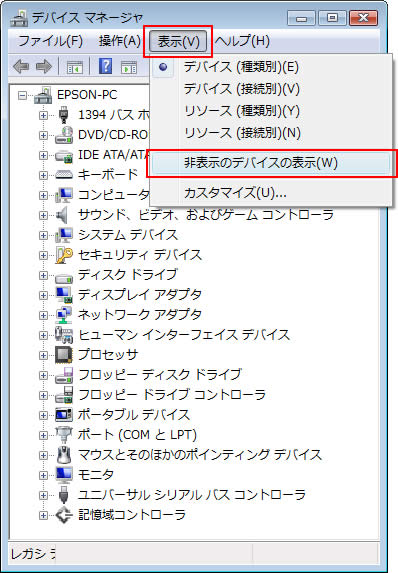
8[プラグ アンド プレイではないドライバ]-[Beep]をダブルクリックします。
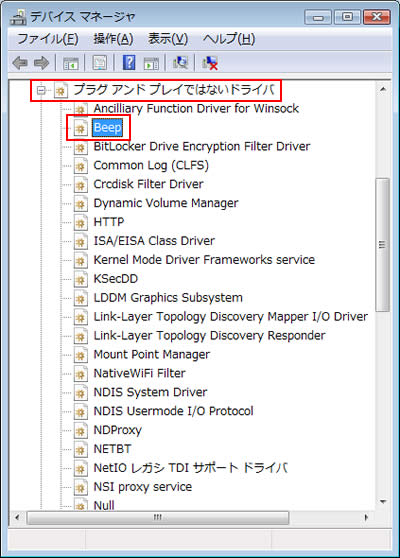
9「Beepのプロパティ」画面が表示されるので、「ドライバ」タブを選択し、以下の操作を行います。
9-1「スタートアップ」項目-[種類]から[システム]を選択し、[OK]をクリックします。
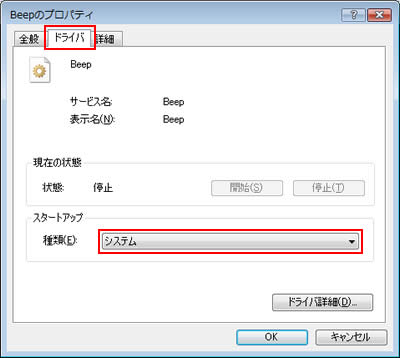
9-2再度、「デバイスマネージャ」画面の[プラグ アンド プレイではないドライバ]-[Beep]をダブルクリックして「Beepのプロパティ」画面を表示します。
9-3「現在の状態」項目-[開始]をクリックし、[OK]をクリックします。
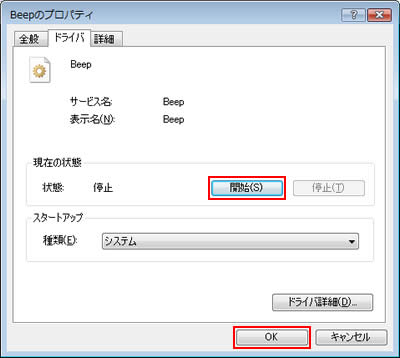
10表示されているすべての画面を閉じた後、コンピューターを再起動します。コンピューターが起動したら、Beep音を有効にする設定は完了です。
 このページの先頭へ
このページの先頭へ
